خوش آموز درخت تو گر بار دانش بگیرد، به زیر آوری چرخ نیلوفری را
رفع مشکل کندی ویندوز 11 پس از آپدیت شدن!
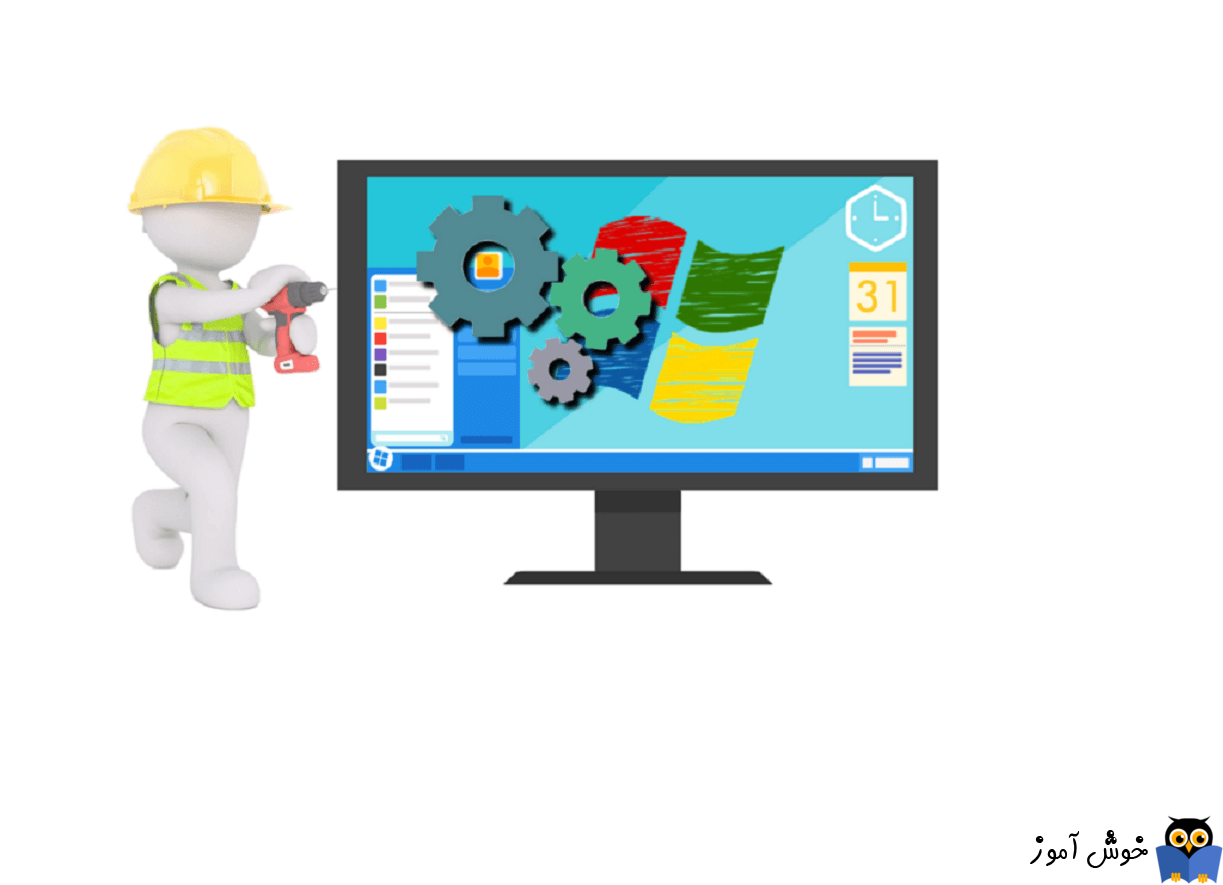
ویندوز 11 هم مانند ویندوزهای پیشین علیرغم امکانات جدیدی که برای کاربران خود به ارمغان آورده است، ولی دارای ارورها و مشکلات خاص خود هم می باشد. کندی ویندوز 11 پس از به روز رسانی یکی دیگر از مشکلاتی است که کاربرن از آن شکایت داشته اند. پس از آپدیت کاربران از جمله خودم، شاهد این بودن ویندوز با کندی و حتی بعضا با مشکل هنگی مواجه می شود.

در این مطلب قصد داریم به راه حل هایی بپردازیم که می تواند در رفع این مشکل به ما کمک کند. اگر صادقانه صحبت کنم، این راه حل ها صد در صد نیستند اما برای من کار کرده است و مشکل کندی و بعضا هنگی سیستم را برطرف کرده است و امیدوارم برای شما هم موثر واقع شود.
بعضا پس از آپدیت باید دقایقی منتظر بمانید تا نصب آپدیت حتی پس از ریستارت شدن به طور کامل انجام شود ولی اگر زمان زیادی منتظر بوده اید ولی هنوز هم مشکل کندی شدن و حتی هنگی ویندوز 11 پس از آپدیت را تجربه می کنید، راه حل های زیر را دنبال کنید. البته نکته ای را هم توجه داشته باشید که سیستم شما باید منابع سخت افزاری کافی داشته باشد. اگر ویندوز 11 را روی سیستمی که کلا سخت افزار چندان جالبی ندارد نصب کرده باشید، مشکل کندی بدیهی است. ویندوز 11 دیگر نسخه 32 بیتی ندارد و فقط 64 بیتی آن ارائه شده است. برای نصب این سیستم عامل 4 گیگابایت رم پیشنهاد شده است ولی پیشنهاد من 8 گیگابایت و حتی بیشتر رم DDR4 می باشد و ترجیحا سیستم عامل ویندوز 11 را روی SSD نصب کنید و حتما پردازنده قابل قبولی که حداقل Corei3 است را داشته باشید که اگر نسل CPU شما جدیدتر باشد، بدیهی است که ویژگی های جدیدتری روی CPU قرار گرفته است.
از اين رو Command Prompt را بصورت Run as administrator اجرا کرده و دستور زير را وارد و enter کنيد.

براي اجراي دستور فوق دقايقي زمان صرف خواهد شد که تا پايان اجراي دستور بايد منتظر بمانيد. پس از اجراي کامل دستور فوق، سيستم را ريستارت کرده و وضعيت ارور را بررسي کنيد. اگر در اجرای دستور فوق با ارور مواجه شدید، دستور DSIM که در ادامه گفته شده را انجام دهید و سپس SFC را اجرا کنید.
اگر دستور SFC به طور کامل اجرا شد ولی مشکل برطرف نشد و یا اجرای دستور SFC با مشکل مواجه شد، ابزار دیگری که از آن استفاده خواهیم کرد، DSIM می باشد. پس دوباره Command Prompt را به صورت Run as administartor اجرا کرده و دستور زیر را در آن وارد و Enter کنید.

اجرای دستور فوق هم ممکن است دقایقی به طول بیانجامد. تا کامل شدن اجرای این دستور باید منتظر بمانید. پس از اجرای کامل دستور سیستم را ریستارت و وضعیت ارور را بررسی کنید. اگر در اجرای دستور SFC مشکل داشتید دوباره دستور SFC را اجرا کنید.
با فشردن کلیدهای Windows key + Q کادر Search ویندوز را باز کنید. سپس عبارت troubleshooting را وارد کرده و از نتایج جستجو، ابزار troubleshooting را کلیک کنید تا اجرا شود.
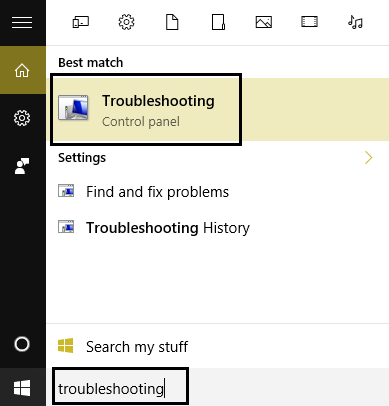
سپس از پنل سمت چپ، لینک View all را کلیک کنید و از لیست Troubleshoot computer problems، آیتم Windows Update را انتخاب کنید.
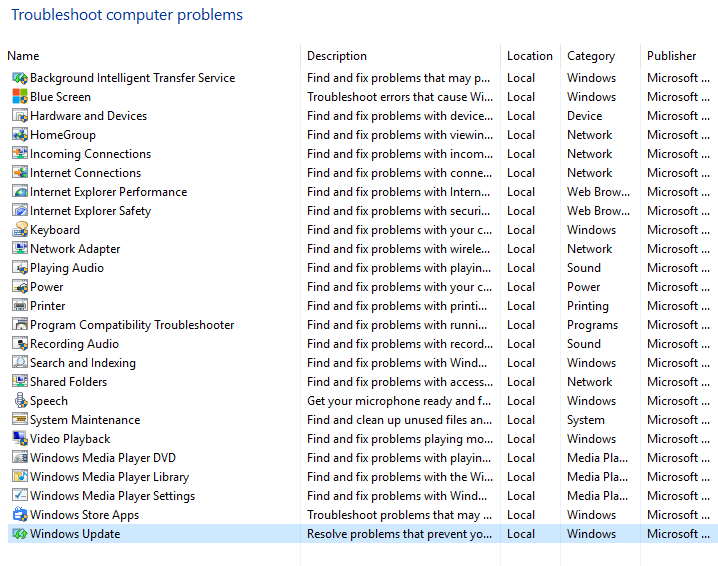
دستورالعمل های فرم را دنبال کنید و اجازه دهید Windows Update Troubleshoot، اسکن خود را انجام داده و مشکل را شناسایی کرده و در صورت امکان آن را برطرف کند.
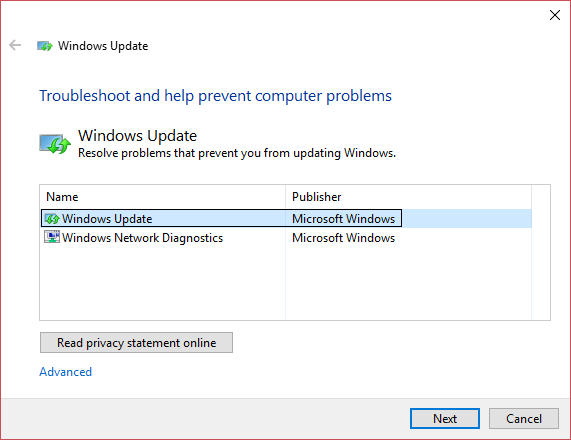
اگر مشکل برطرف نشد، روش بعد را دنبال کنید.
ضمنا برای باز کردن troubleshooting، رفتن به Control Panel بوده و سپس ادامه مراحل است که بالاتر توضیح داده شد.
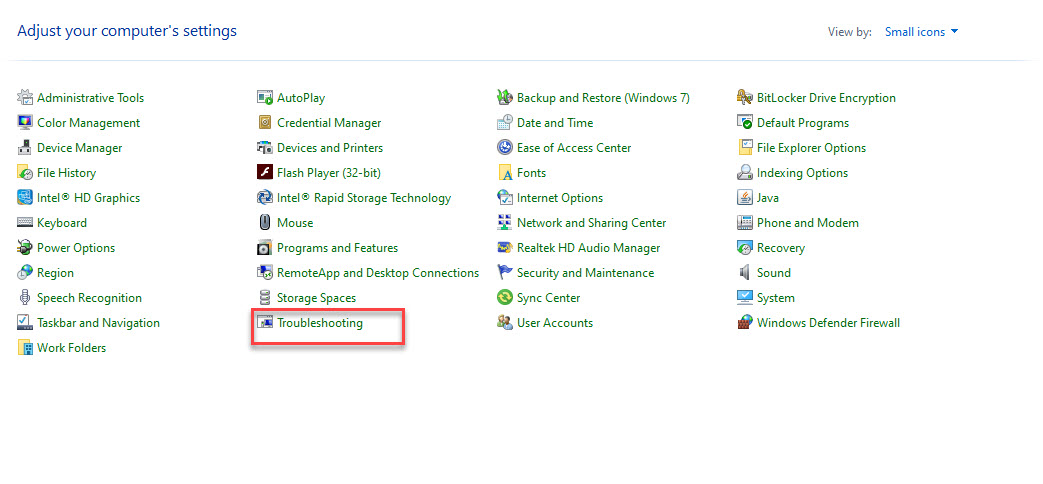
از پنل سمت چپ لینک View Installed updates را کلیک کنید.
سپس آپدیت های را بر اساس تاریخ Sort کنید.
جدیترین آپدیت ها را می توانید حذف کنید. کافیست روی آپدیت کلیک راست کرده و گزینه Uninstall را بزنید.

پس از اینکه آپدیتی را حذف کردید سیستم را ریستارت کنید و وضعیت سیستم تان را بررسی کنید.
بعضا نرم افزارهای جانی که روی سیستم توسط شما یا سیستم عامل نصب شده، منابع زیادی را اشغال می کند.برخی از برنامه های آنتی ویروس پس از بروز رسانی با ویندوز ناسازگار می شوند. پس اگر نرم افزار آنتی ویروس در سیستم تان نصب کرده اید و این مشکل پس از آپدیت ظاهر شد، نرم افزار را از سیستم تان Uninstall کرده و وضعیت را بررسی کنید.
ابزار ESET AV Remover برای حذف کامل نرم افزارهای امنیتی و آنتی ویروس از ویندوز
uninstall کردن آنتی ویروس kasper
نحوه Uninstall کردن آنتی ویروس Avast در ویندوز
بعضا نرم افزارهایی که در Startup ویندوز قرار دارند منابع زیادی را از سیستم شما اشغال می کنند و حتی روند بوت ویندوز را هم کند می کنند. شما باید نرم افزارهای غیرضروری را در استارت آپ ویندوز غیرفعال کنید(درایورها را غیرفعال نکنید).

در این مطلب قصد داریم به راه حل هایی بپردازیم که می تواند در رفع این مشکل به ما کمک کند. اگر صادقانه صحبت کنم، این راه حل ها صد در صد نیستند اما برای من کار کرده است و مشکل کندی و بعضا هنگی سیستم را برطرف کرده است و امیدوارم برای شما هم موثر واقع شود.
بعضا پس از آپدیت باید دقایقی منتظر بمانید تا نصب آپدیت حتی پس از ریستارت شدن به طور کامل انجام شود ولی اگر زمان زیادی منتظر بوده اید ولی هنوز هم مشکل کندی شدن و حتی هنگی ویندوز 11 پس از آپدیت را تجربه می کنید، راه حل های زیر را دنبال کنید. البته نکته ای را هم توجه داشته باشید که سیستم شما باید منابع سخت افزاری کافی داشته باشد. اگر ویندوز 11 را روی سیستمی که کلا سخت افزار چندان جالبی ندارد نصب کرده باشید، مشکل کندی بدیهی است. ویندوز 11 دیگر نسخه 32 بیتی ندارد و فقط 64 بیتی آن ارائه شده است. برای نصب این سیستم عامل 4 گیگابایت رم پیشنهاد شده است ولی پیشنهاد من 8 گیگابایت و حتی بیشتر رم DDR4 می باشد و ترجیحا سیستم عامل ویندوز 11 را روی SSD نصب کنید و حتما پردازنده قابل قبولی که حداقل Corei3 است را داشته باشید که اگر نسل CPU شما جدیدتر باشد، بدیهی است که ویژگی های جدیدتری روی CPU قرار گرفته است.
تعمیر کردن فایل های سیستمی خراب
بعضا تجربه این چنین مشکلاتی مربوط به خرابی فایل های سیستمی خراب در ویندوز است. اگر واقعا چنین است باید این فایل های خراب را تعمیر کنید.از اين رو Command Prompt را بصورت Run as administrator اجرا کرده و دستور زير را وارد و enter کنيد.
sfc/ scannow

براي اجراي دستور فوق دقايقي زمان صرف خواهد شد که تا پايان اجراي دستور بايد منتظر بمانيد. پس از اجراي کامل دستور فوق، سيستم را ريستارت کرده و وضعيت ارور را بررسي کنيد. اگر در اجرای دستور فوق با ارور مواجه شدید، دستور DSIM که در ادامه گفته شده را انجام دهید و سپس SFC را اجرا کنید.
اگر دستور SFC به طور کامل اجرا شد ولی مشکل برطرف نشد و یا اجرای دستور SFC با مشکل مواجه شد، ابزار دیگری که از آن استفاده خواهیم کرد، DSIM می باشد. پس دوباره Command Prompt را به صورت Run as administartor اجرا کرده و دستور زیر را در آن وارد و Enter کنید.
Dism /Online /Cleanup-Image /CheckHealth
Dism /Online /Cleanup-Image /ScanHealth
Dism /Online /Cleanup-Image /RestoreHealth

اجرای دستور فوق هم ممکن است دقایقی به طول بیانجامد. تا کامل شدن اجرای این دستور باید منتظر بمانید. پس از اجرای کامل دستور سیستم را ریستارت و وضعیت ارور را بررسی کنید. اگر در اجرای دستور SFC مشکل داشتید دوباره دستور SFC را اجرا کنید.
اجرای Windows Update troubleshooter
اولین گزینه ای که برای رفع ارور Windows update در پیش می گیریم، استفاده از ابزار عیب یابی خود ویندوز است.با فشردن کلیدهای Windows key + Q کادر Search ویندوز را باز کنید. سپس عبارت troubleshooting را وارد کرده و از نتایج جستجو، ابزار troubleshooting را کلیک کنید تا اجرا شود.
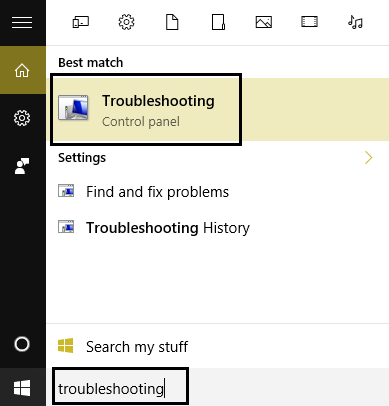
سپس از پنل سمت چپ، لینک View all را کلیک کنید و از لیست Troubleshoot computer problems، آیتم Windows Update را انتخاب کنید.
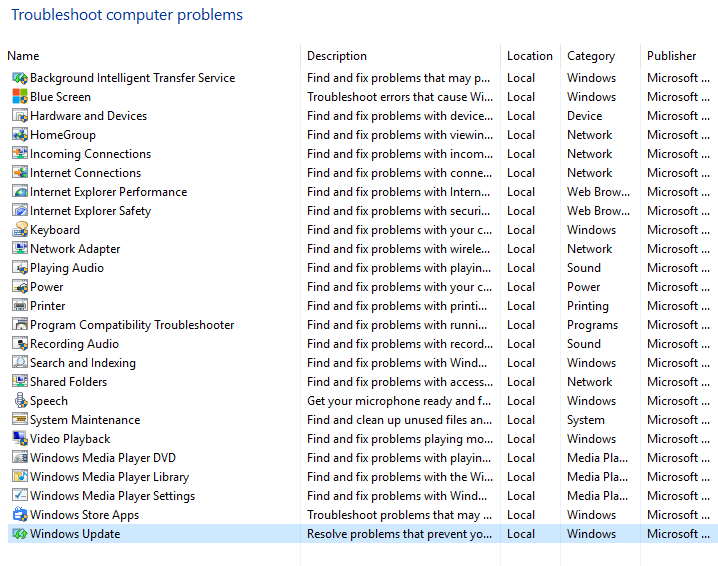
دستورالعمل های فرم را دنبال کنید و اجازه دهید Windows Update Troubleshoot، اسکن خود را انجام داده و مشکل را شناسایی کرده و در صورت امکان آن را برطرف کند.
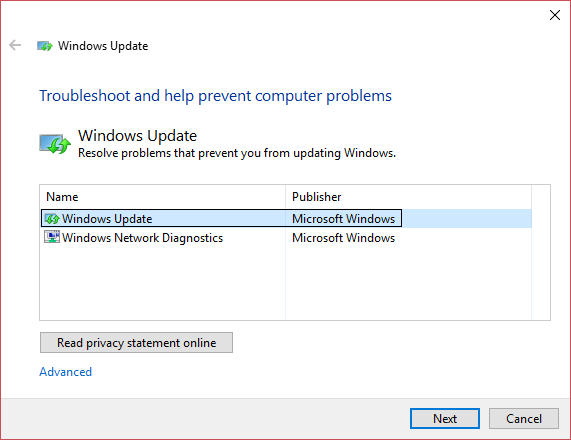
اگر مشکل برطرف نشد، روش بعد را دنبال کنید.
ضمنا برای باز کردن troubleshooting، رفتن به Control Panel بوده و سپس ادامه مراحل است که بالاتر توضیح داده شد.
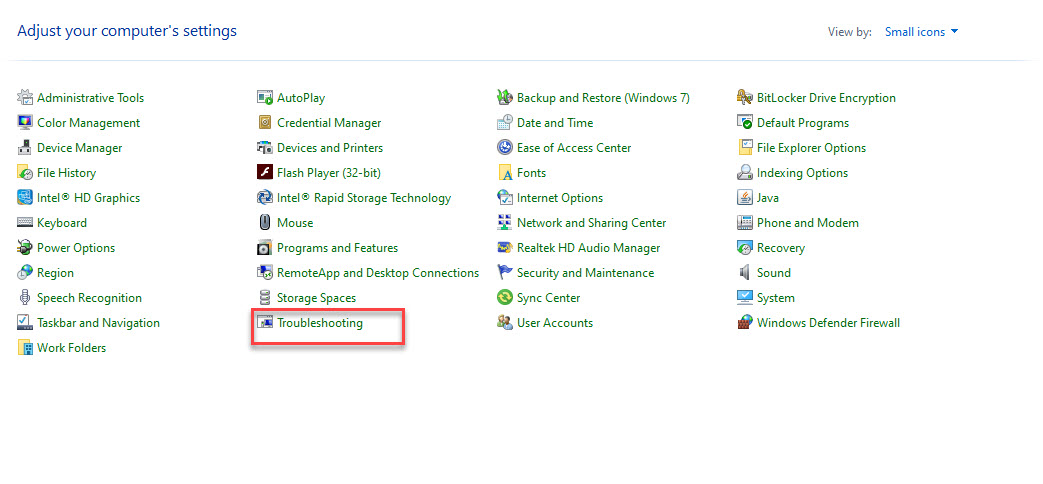
حذف و Uninstall کردن آپدیت های اخیر در ویندوز
بعضا هم شما نیاز دارید که آپدیت هایی که اخیرا ویندوز 11 شما دریافت کرده را از سیستم تان حذف کنید. برای این منظور Run را باز کرده و سپس دستور appwiz.cpl را وارد و Enter کنید.از پنل سمت چپ لینک View Installed updates را کلیک کنید.
سپس آپدیت های را بر اساس تاریخ Sort کنید.
جدیترین آپدیت ها را می توانید حذف کنید. کافیست روی آپدیت کلیک راست کرده و گزینه Uninstall را بزنید.

پس از اینکه آپدیتی را حذف کردید سیستم را ریستارت کنید و وضعیت سیستم تان را بررسی کنید.
بعضا نرم افزارهای جانی که روی سیستم توسط شما یا سیستم عامل نصب شده، منابع زیادی را اشغال می کند.برخی از برنامه های آنتی ویروس پس از بروز رسانی با ویندوز ناسازگار می شوند. پس اگر نرم افزار آنتی ویروس در سیستم تان نصب کرده اید و این مشکل پس از آپدیت ظاهر شد، نرم افزار را از سیستم تان Uninstall کرده و وضعیت را بررسی کنید.
ابزار ESET AV Remover برای حذف کامل نرم افزارهای امنیتی و آنتی ویروس از ویندوز
uninstall کردن آنتی ویروس kasper
نحوه Uninstall کردن آنتی ویروس Avast در ویندوز
بعضا نرم افزارهایی که در Startup ویندوز قرار دارند منابع زیادی را از سیستم شما اشغال می کنند و حتی روند بوت ویندوز را هم کند می کنند. شما باید نرم افزارهای غیرضروری را در استارت آپ ویندوز غیرفعال کنید(درایورها را غیرفعال نکنید).





نمایش دیدگاه ها (0 دیدگاه)
دیدگاه خود را ثبت کنید: